笔记本电脑如何调出任务管理器 笔记本电脑任务管理器打开步骤
更新时间:2025-04-04 15:43:57作者:xtliu
在使用笔记本电脑的过程中,有时候我们需要打开任务管理器来查看系统运行情况或关闭某些应用程序,要打开任务管理器很简单,只需按下Ctrl + Alt + Delete组合键,然后选择任务管理器选项即可。任务管理器是一个非常实用的工具,可以帮助我们更好地管理电脑的运行状态,提高工作效率。希望以上步骤能帮助大家更好地使用笔记本电脑。
具体方法:
1.方式一:首先我们分享最简单的方式,鼠标在电脑桌面的任务栏右键。在弹出的页面选择启动任务管理器
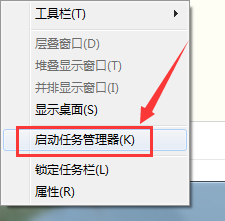
2.然后在弹出的任务栏,选择某一个程序关闭即可
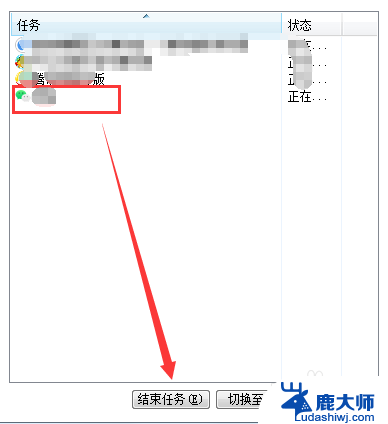
3.方式二:我们也可以运用键盘的快捷键: Ctrl + Shift +Esc,同时在键盘下按下这三个键。然后会自动的弹出任务管理器窗口

4.方式三:我们也可以用另一种快捷键:Ctrl + Alt + Del 组合键,然后在弹出的页面进行点击选择任务管理器
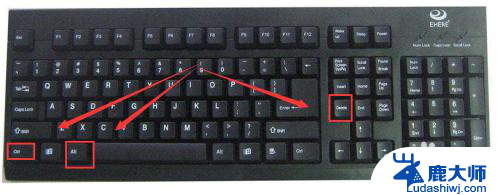
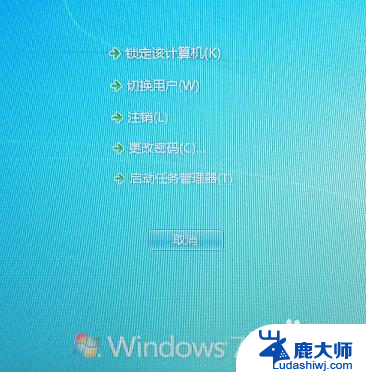
5.方式四:快捷键【win+R】 调出运行窗口
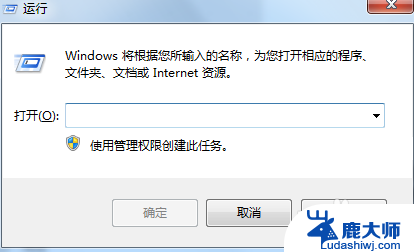
6.在运行窗口输入 【taskmgr】 后按回车键或点击确认,然后可以直接调出任务管理器
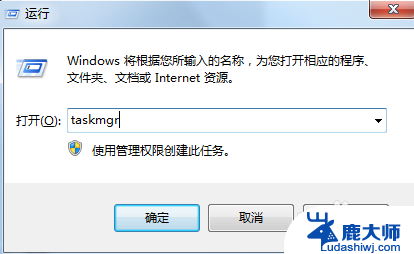
以上就是笔记本电脑如何调出任务管理器的全部内容,如果有遇到这种情况,那么你就可以根据小编的操作来进行解决,非常的简单快速,一步到位。
笔记本电脑如何调出任务管理器 笔记本电脑任务管理器打开步骤相关教程
- 电脑中任务管理器如何打开 怎么在电脑上打开任务管理器
- 台式电脑任务管理器怎么打开 电脑任务管理器怎么打开
- 电脑切换任务管理器快捷键 怎么打开任务管理器
- 桌面任务管理器怎么开 Windows任务管理器怎么打开
- 右击任务栏可以打开任务管理器吗 Windows 10任务管理器打开不了怎么办
- 任务管理器是哪个键 任务管理器快捷键功能
- 怎么用运行打开任务管理器 怎么用快捷键打开任务管理器
- win+r怎么打开任务管理器 Windows 10任务管理器没有响应怎么办
- 联想笔记本电池图标怎么显示 联想笔记本如何在任务栏显示电池电量百分比
- 笔记电脑怎样调节亮度 笔记本电脑亮度调节步骤
- 操作系统当前的配置不能应用此程序 无法运行应用程序的操作系统配置
- y7000p有背光键盘吗 联想拯救者Y7000P键盘灯怎么调节
- 东芝电视无线投屏功能怎么打开 电视怎么打开无线投屏功能
- 微信怎么知道对方撤回的消息是什么 微信撤回消息查看方法
- 拒绝接入网络怎么办 网络拒绝接入解决方法
- 笔记本电脑如何用外接显示器 笔记本外接显示器分辨率调整方法
电脑教程推荐